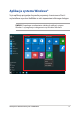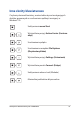User’s Manual
54
Podręcznik elektroniczny do notebooka
Przypinanie kolejnych aplikacji do menu Start
W pozycji All apps (Wszystkie aplikacje) naciśnij i
przytrzymaj aplikację, którą chcesz dodać do menu
Start, a następnie stuknij polecenie Pin to Start (Przypnij
do menu Start).
W pozycji All apps (Wszystkie aplikacje) ustaw
wskaźnik myszy nad aplikacją, którą chcesz dodać do
menu Start i kliknij ją prawym przyciskiem myszy, a
następnie kliknij polecenie Pin to Start (Przypnij do
menu Start).
Na ekranie All apps (Wszystkie aplikacje) naciśnij
klawisz
lub klawisze (w wybranych
modelach) dla aplikacji, którą chcesz dodać do menu
Start, a następnie wybierz polecenie Pin to Start
(Przypnij do menu Start).
Przypinanie aplikacji do paska zadań
Naciśnij i przytrzymaj aplikację, a następnie stuknij
polecenie Pin to taskbar (Przypnij do paska zadań).
Ustaw wskaźnik myszy nad aplikacją i kliknij ją prawym
przyciskiem myszy, a następnie kliknij polecenie Pin to
taskbar (Przypnij do paska zadań).
Przejdź do aplikacji za pomocą klawiszy strzałek.
Naciśnij klawisz
lub klawisze (w
wybranych modelach), a następnie wybierz polecenie
Pin to taskbar (Przypnij do paska zadań).